
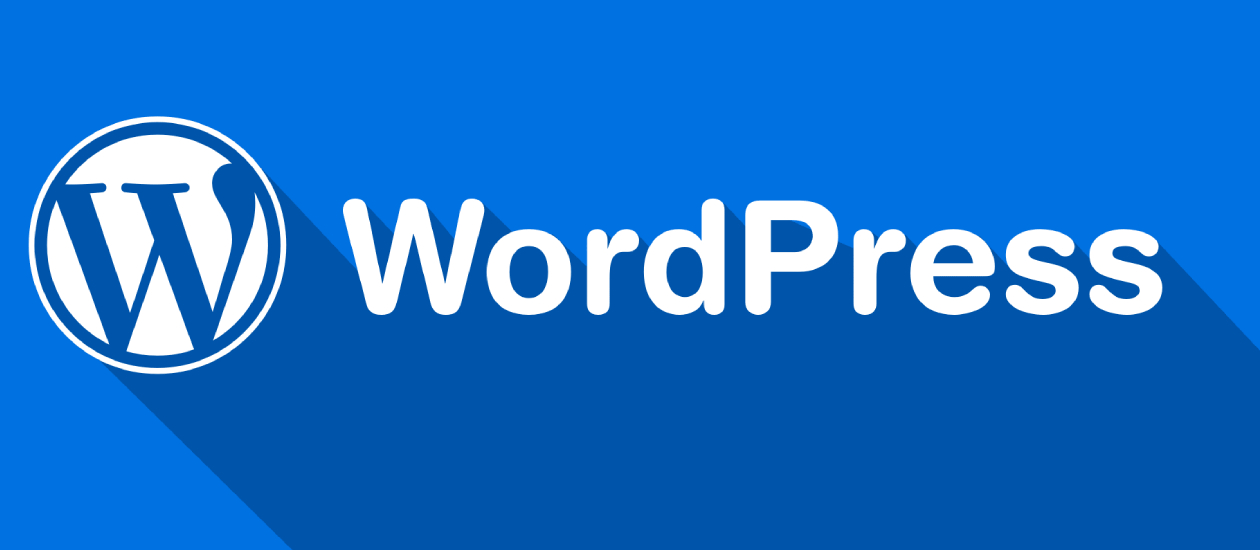
تنظیمات ارسال پیامک اپلیکیشن همراه وردپرس برای کسانی که از این افزونه استفاده می کنند و تمایل به ارسال پیامک تاییدیه برای اپلیکیشن خود دارند می تواند راهنمای مناسبی باشد.
بسیاری از طراحان سایت نیازمند راه اندازی یک اپلیکیشن برای سایت خود نیز هستند . شما در همراه وردپرس می توانید به راحتی یک اپ اندروید مناسب فعالیت خود داشته باشید. طبق گفته سایت همراه وردپرس، انجام این کار بسیار ساده است و تنها کاری که باید انجام بدهید نصب چند ثانیه ای یک افزونه و تنظیم اپلیکیشن خود است. شما در هر لحظه می توانید در مدیریت وردپرس خود تمام قسمت های اپ خود را تغییر دهید و شخصی سازی کنید.
در این حالت اگر تمایل به ارسال پیامک عضویت از داخل اپلیکیشن خود دارید، می توانید در سامانه پیام کوتاه ایده پردازان عضو شوید، اپلیکیشن همراه وردپرس به راحتی به سامانه پیام کوتاه sms.ir وصل می شود. از طرفی بسیاری از افراد دریافت پیامک خود را مسدود نموده اند و از آنجایی که کد تایید موردی است که برای ثبت نام افراد در اپلیکیشن باید حتما به دست آنان برسد، سامانه پیامک sms.ir یک راه حل ساده و اصولی برای ارسال پیام های احراز هویت به این شماره های مسدود ارائه نموده است و آن ماژول ارسال سریع می باشد و همراه وردپرس قابلیت اتصال به آن را دارد. در ادامه نحوه تنظیمات این افزونه برای شما شرح داده می شود.
تنظیمات ارسال پیامک اپلیکیشن همراه وردپرس
در ابتدا شما می بایست در پنل sms.ir ثبت نام نمایید و پس از تکمیل ثبت نام و شارژ پنل، وارد بخش امکانات اولیه مورد نیاز، فعالسازی امکانات پنل شده و از بین ماژول ها، ماژول وب سرویس ارسال سریع را خریداری نمایید.
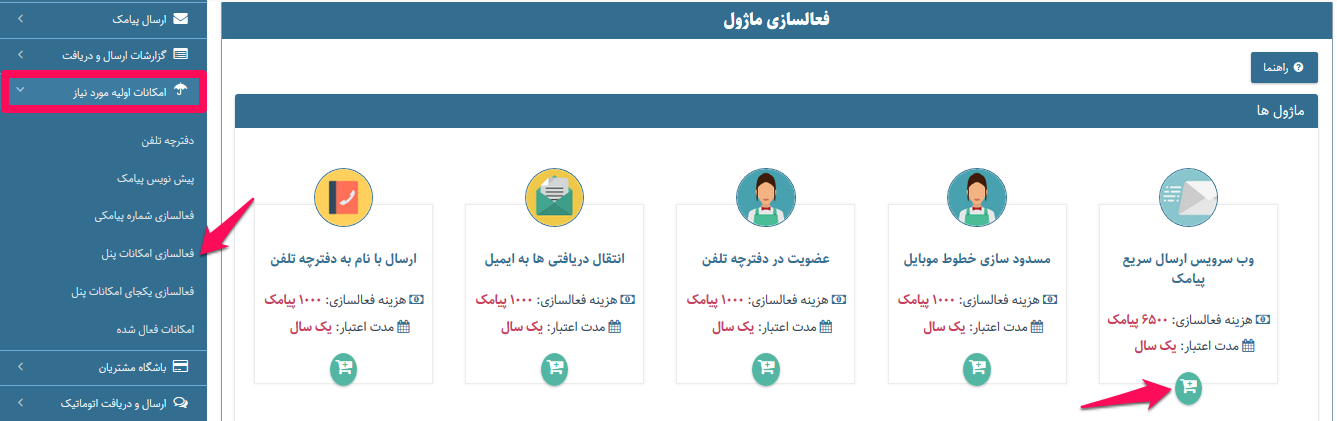
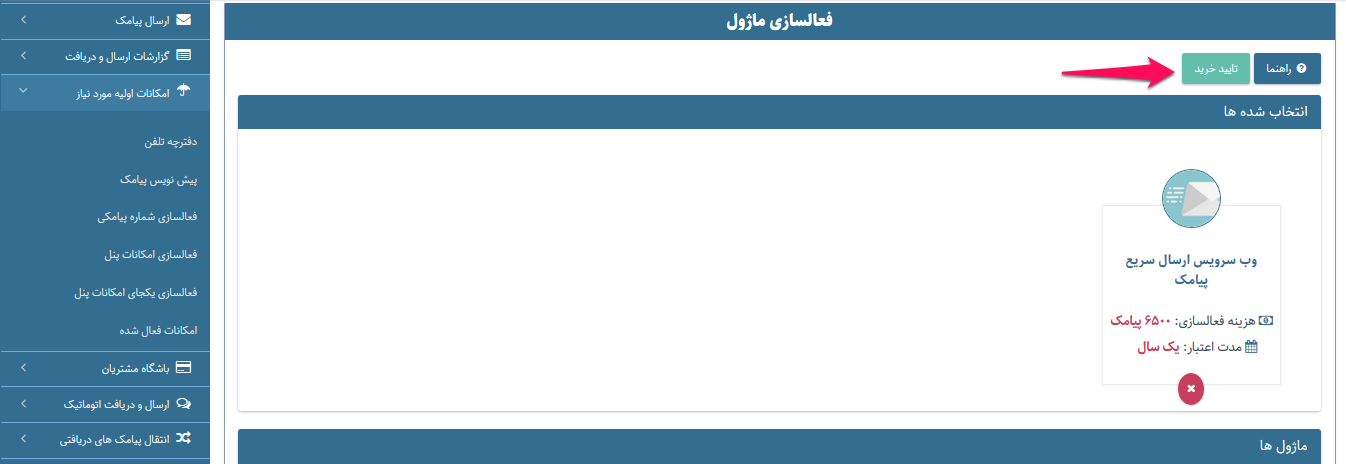
پس از خریداری این ماژول در منوی برنامه نویسان به قسمت کلید وب سرویس بروید.
و مطابق با تصویر زیر در این صفحه یک کد امنیتی بر اساس حرف و اعداد ایجاد نمایید و با فشردن دکمه ایجاد کلید می توانید “کلید وب سرویس” را بدست آورید.
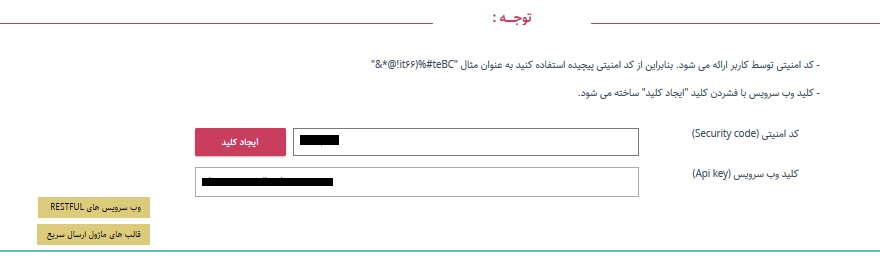
برای تنظیم متن عضویت مورد نظر خود می بایست به منوی برنامه نویسان، قالب های ماژول ارسال سریع رفته و در باکس انتهایی صفحه، قالب مورد نظر خود را همانند نمونه زیر ایجاد کنید.
مثلا : کد تایید اپلیکیشن :[verificationcode]
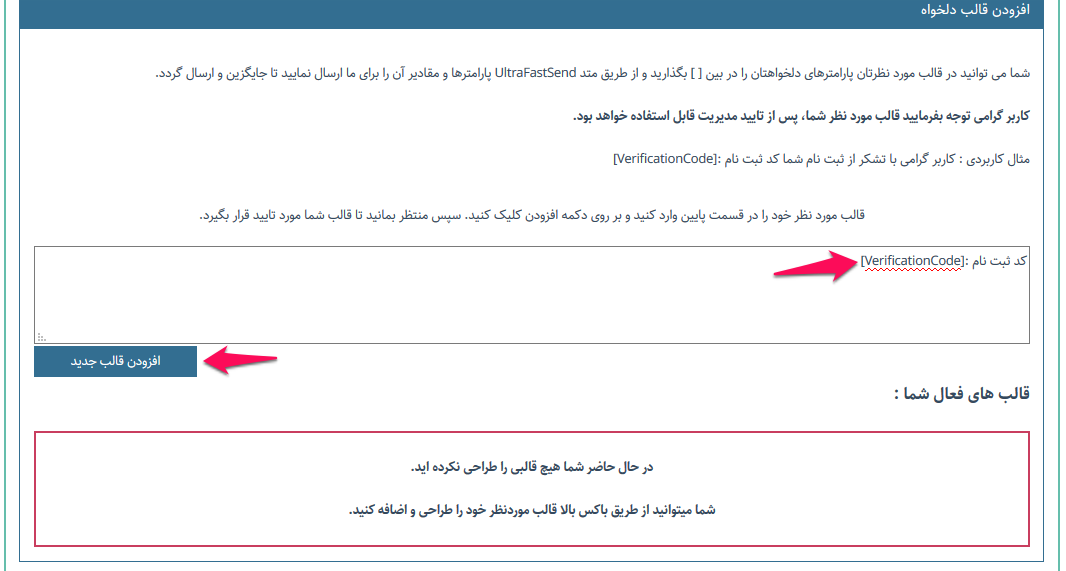
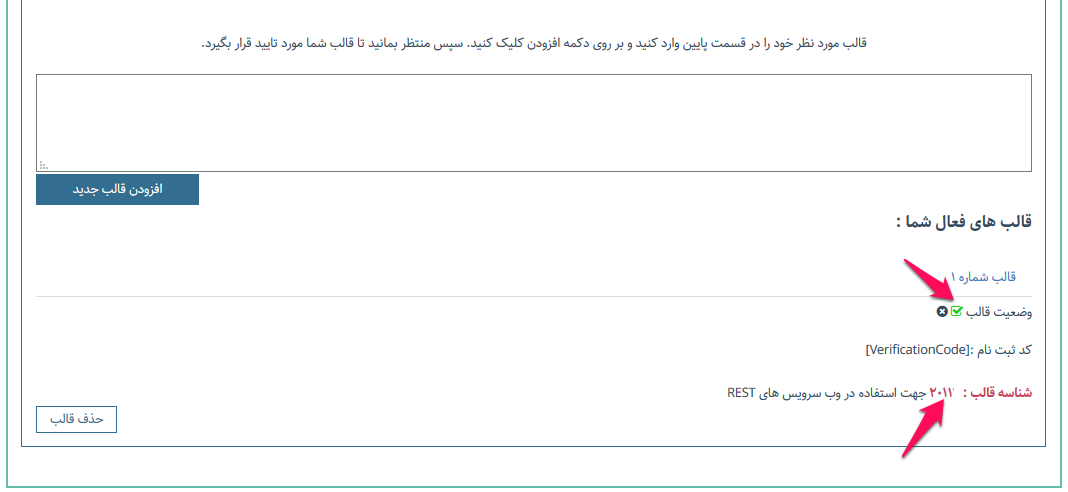
حال برای تنظیمات اپلیکیشن وارد ادمین سایت خود شوید و مطابق با تصویر زیر به منوی همراه وردپرس، تنظیمات اپلیکیشن بروید.
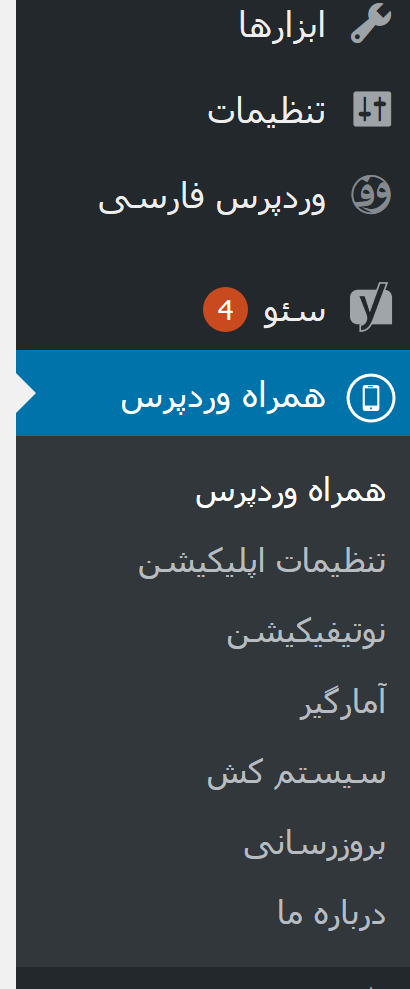
پس از آن مطابق با تصویر بعدی، گزینه تنظیمات اپلیکیشن و سپس عضویت پیامکی را کلیک کنید.
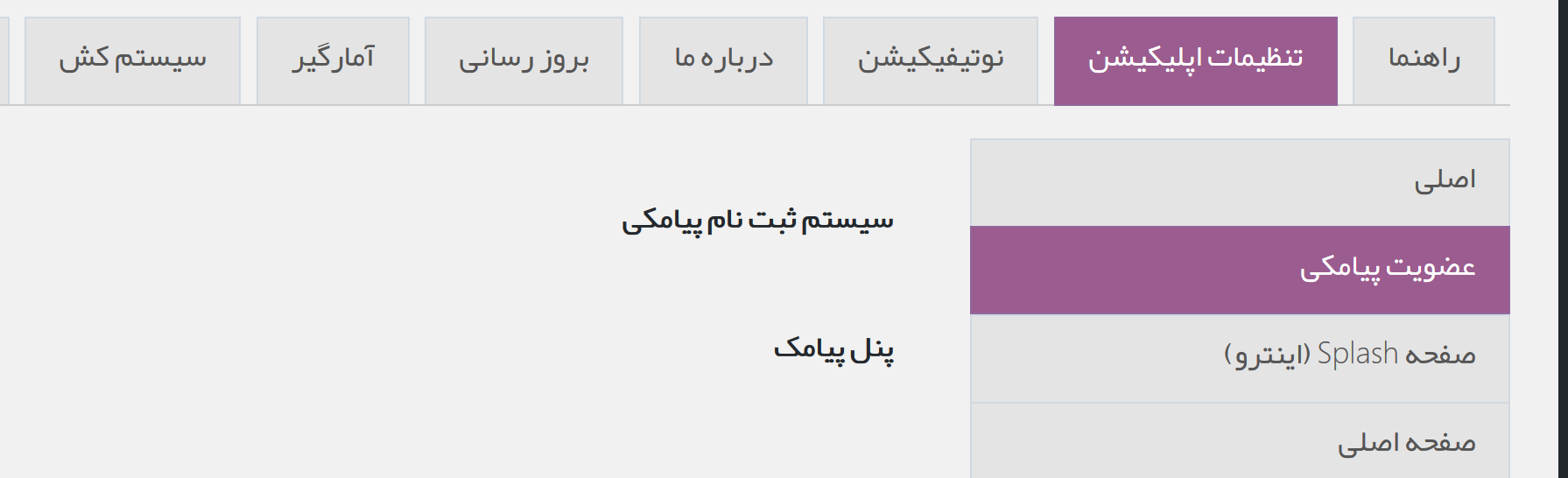
پس از آن مطابق با تصویر زیر این موارد را انجام دهید :
ابتدا سیستم ثبت نام پیامکی را تیک بزنید تا فعال شود.
در قسمت پنل پیامک، sms.ir را انتخاب نمایید.
در بخش نام کاربری، رشته ای که پس از فشردن دکمه ایجاد کلید تولید شده بود را قرار دهید.(کلید وب سرویس)
در بخش کلمه عبور، کد امنیتی خود را که قبلا در پنل پیامک ایجاد کرده اید وارد نمایید.
در قسمت تمپلیت آی دی، شناسه قالب که در پنل پیامک ایجاد کرده بودید را بگذارید.
در قسمت نام متغیر نیز، متغیری که در قالب خود نوشته بودید را قرار دهید. مثلا در نمونه ای که ما نوشتیم، نام متغیر verificationcode می شود.
شما می توانید نوع و تعداد کاراکتر ارسالی خود را نیز تنظیم کنید.
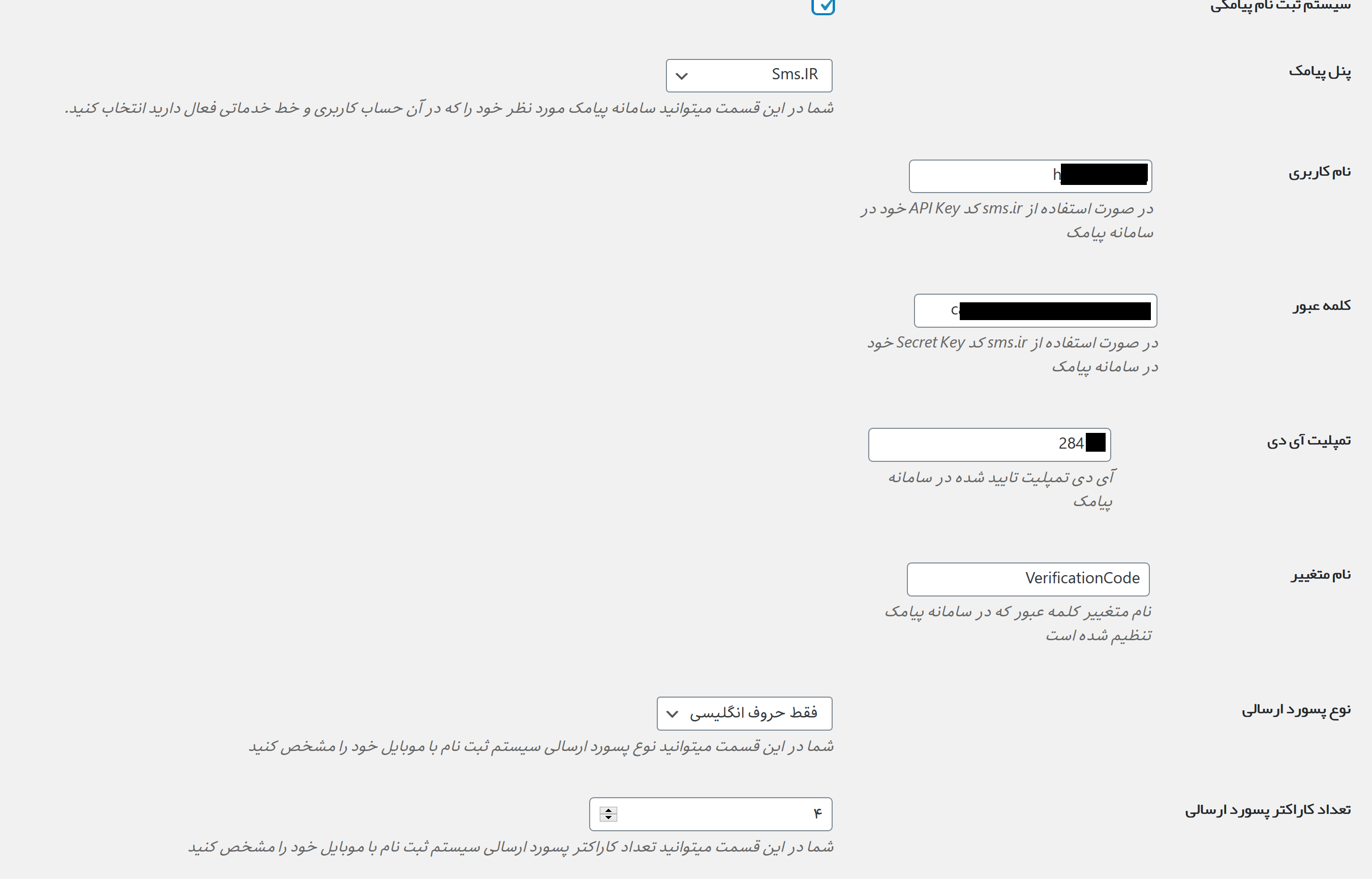
سپس ذخیره تغییرات را بزنید. تنظیمات عضویت اپلیکیشن شما به همین راحتی انجام شد.
اگر در تنظیم آن به مشکل خوردید فقط کافی است از داخل پنل پیامک خود یک تیکت درج نمایید تا کارشناسان ما شما را راهنمایی کرده و یا تنظیمات را برای شما انجام دهند.
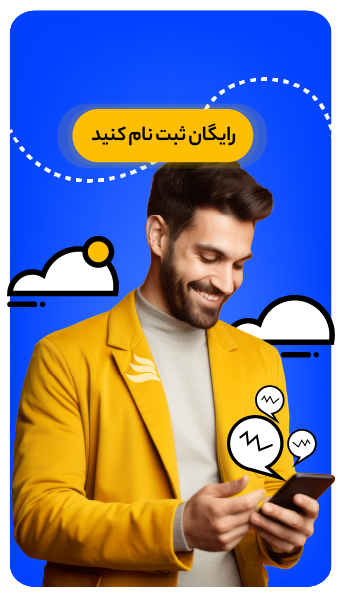


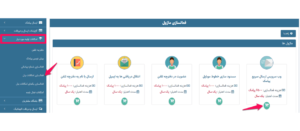
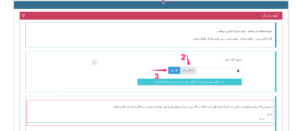
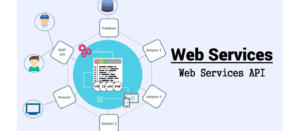
بسیار عالی و کارآمد بود
آقای عظیمی از پرسنل پشتیبانی ایده پردازان خیلی زحمت کشیدند و کار ما را انجام دادند
واقعا از ایشان و تیم ایده پردازان کمال تشکر را دارم
با سلام کاربر گرامی خدمت رسانی به شما موجب خوشنودی ما است.
موفق باشید
مرسییییییییییی خیلی این آموزش به کارم اومد. کلی درگیر بودم ولی با این آموزش به راحتی انجام دادم و اوکی شد . بازم ممنون.
با سلام
از اینکه این آموزش برای شما مفید بوده است بسیار خرسندیم.
موفق باشید